win7如何对于单独程序进行显卡设置
- 浏览: 0
- |
- 更新:
有时候根据需求,我们需要对于显卡进行设置操作,那么win7如何对于单独程序进行显卡设置?为此我们为你带来简单的win7对于单独程序进行显卡设置方法,让你可以轻松解决自己的问题。
win7对于单独程序进行显卡设置方法
1、首先选择我们需要单独设置的程序,比如我们需要设置KMP为高性能显卡,就选择这个程序。

2、然后选择该程序需要使用独立的显卡设置。

3、还有一种简单的方法,就是对于每个程序,也可以随时选择它调用哪个显卡。对于一个桌面程序点击鼠标右键:
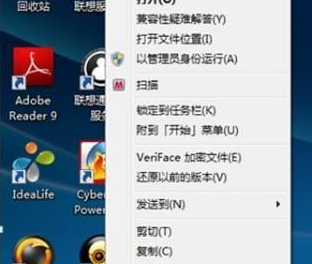
4、如果右键中没有提供选择显卡的功能,就需要进行下面的设置:
还是回到3D设置的界面,选择视图,将下拉菜单中的最后一项“将'用图形处理器运行'添加到上下文菜单”前面打勾:

5、然后在回到桌面,右键点击需要打开程序的图标,会出现一个选择,让你选择该程序是使用独显还是集显。
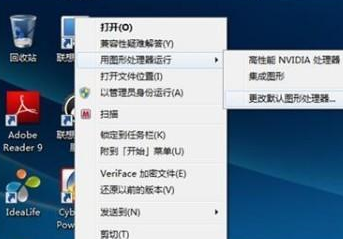
以上就是小编为大家整理的打字出现表情包解决方法,想了解更多系统软件内容可以对系统屋进行关注!
热门教程
- 1 win7 32位安装版
- 2 win7纯净版镜像64位
- 3 win7纯净版镜像32位
- 4 win7纯净版系统镜像iso
- 5 win7纯净版系统镜像32位
- 6 win7纯净版系统镜像64位
- 7 win7纯净版系统镜像
- 8 深度win7系统镜像
- 9 深度win7系统32位
- 10 深度win7系统64位


